QQ邮箱如何申请QQ备用邮箱?QQ邮箱申请QQ备用邮箱的方法
今天为你们带来的文章是关于QQ邮箱软件的,你们晓得QQ邮箱如何申请QQ备用邮箱吗?接下来,小编就为大伙带来了QQ邮箱申请QQ备用邮箱的方法,感兴趣的用户快来下文看看吧。
QQ邮箱如何申请QQ备用邮箱?QQ邮箱申请QQ备用邮箱的方法
进入QQ邮箱登陆页面,输入原来已有的QQ邮箱。
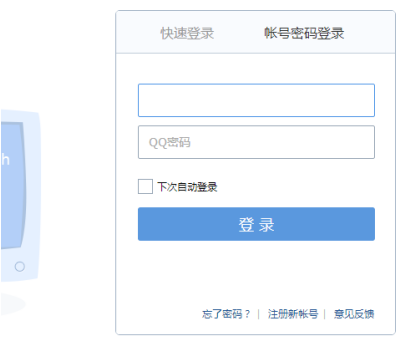
登陆上已有邮箱后我们在QQ邮箱首页上找到上面的一个三角标志,如果找不到看图片,图片上有详细标注。
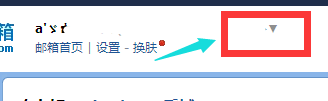
找到后点击3角标志,然后点击申请备用邮箱按钮。
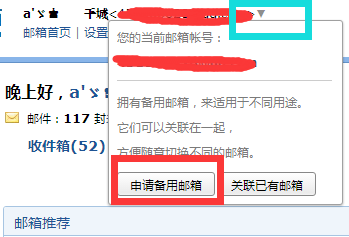
点击后我们在刚出来的页面右上角点击邮箱账号按钮。
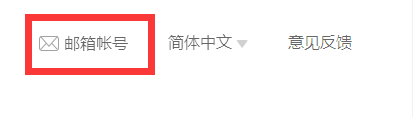
点击后我们输入新注册邮箱名,密码,手机号等操作然后点击注册按钮。
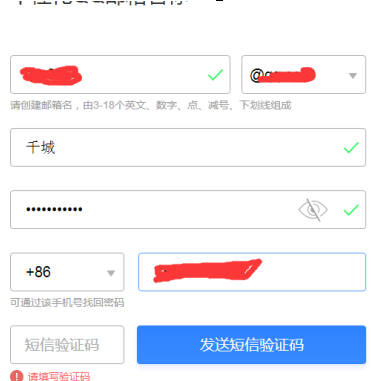
注册完成后我们返回刚才的邮箱页面然后点击刚才弹出的框内输入账号和密码。
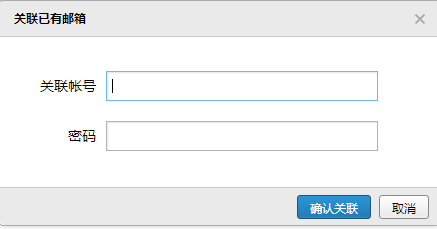
输入完成点击确定按钮就关联备用邮箱就已经成功了。
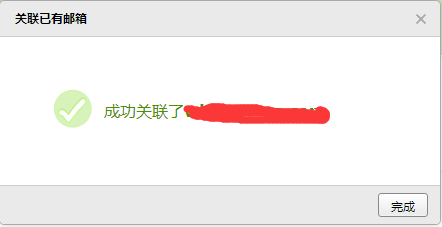
如果次经验对你有帮助记得点赞,如有疑问可以追问。
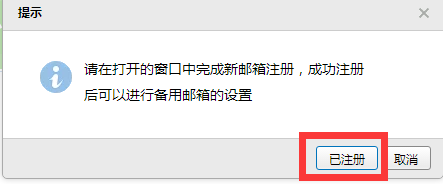
以上就是QQ邮箱申请QQ备用邮箱的方法的全部内容,更多精彩教程请关注电脑系统之家!
最新推荐
-
miui11透明壁纸怎么设置 小米11设置透明壁纸

miui11透明壁纸怎么设置?通过让自己手机的壁纸显得透明,看起来更有个性,在miui11中,自带了设置透 […]
-
wps的文档怎么设置密码保护 wps文档加密设置密码

wps的文档怎么设置密码保护?wps文档不仅支持用户自由的编辑文本数据,也支持用户对自己隐私进行保护,通过 […]
-
win7开机自动启动软件怎么关 win7系统禁用开机启动项在哪

win7开机自动启动软件怎么关?在电脑使用过程中,用户安装的软件应用都会默认在电脑开机时候自己启动,这就导 […]
-
win11截图保存路径怎么改 win11截图在哪个文件夹
win11截图保存路径怎么改?很多用户都会对想要保存的图片素材进行截图保存,那在win11系统中,截图默认 […]
-
win10桌面图标有防火墙标志怎么办 电脑软件图标有防火墙的小图标怎么去掉

我们的桌面图标总是想要保持美观,但有时候会发现上面多了几个电脑防火墙的标志,变得很丑,那么win10桌面图标有防火墙标志怎么去掉呢。
-
怎么把默认显卡改为独立显卡 win10显卡切换到独显

怎么把默认显卡改为独立显卡?独立显卡的性能优于主板自带的集成显卡,现在许多电脑都配备了双显卡,然而许多用户 […]
热门文章
miui11透明壁纸怎么设置 小米11设置透明壁纸
2wps的文档怎么设置密码保护 wps文档加密设置密码
3win7开机自动启动软件怎么关 win7系统禁用开机启动项在哪
4win11截图保存路径怎么改 win11截图在哪个文件夹
5win10桌面图标有防火墙标志怎么办 电脑软件图标有防火墙的小图标怎么去掉
6怎么把默认显卡改为独立显卡 win10显卡切换到独显
7华硕笔记本怎么设置ssd为第一启动盘 华硕电脑设置固态硬盘为启动盘
8win10锁屏设置幻灯片自动播放不生效怎么解决
9win7与win10如何建立局域网共享 win10 win7局域网互访
10笔记本win7怎么创建wifi win7电脑设置热点共享网络
随机推荐
专题工具排名 更多+





 闽公网安备 35052402000378号
闽公网安备 35052402000378号